入庫文件
當您入庫文件時,您的工作副本會變成新版序,且會為其他使用者解除鎖定文件。您可在文件資訊頁「記錄」標籤下的「版本記錄」表中檢視文件的所有版序。
選取「復原出庫」來入庫文件,而不儲存您所做的任何變更,也不建立新版序。如需詳細資訊,請參閱復原出庫。
您可從以下位置入庫文件:
• 文件資訊頁的「動作」選單或「資料夾內容」表。
• Windchill 各資訊表中的滑鼠右鍵動作功能表。
• 如果您已安裝 Windchill Desktop Integration,則可以入庫及出庫文件而不必開啟 Windchill。如需詳細資訊,請參閱 Windchill Desktop Integration。
一般入庫程序會開啟具有下列選項的「入庫」視窗:
1. 根據您是否已修改主要內容來源,從下列選項中選取:
|
主要內容
|
描述
|
||
|---|---|---|---|
|
無內容
|
無任何內容的文件 (例如,作為未來文件集的預留位置)。
|
||
|
本機檔案
|
從本機電腦上載的檔案。
選取下列其中一個選項:
• 「不上載檔案」- 入庫文件而不取代主要內容。
• 「上載檔案」- 瀏覽至某個檔案,用它來取代 Windchill 中的主要內容。您也可以將新檔案拖放到動作視窗上來予以上載。 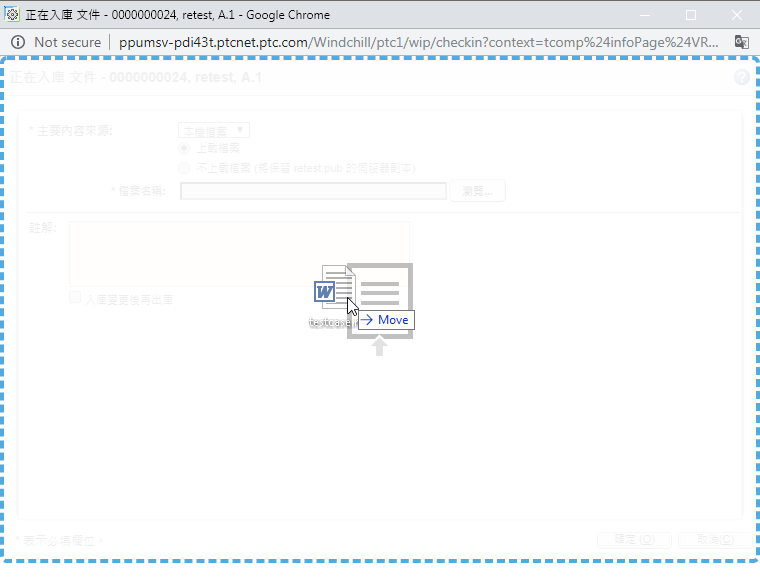 |
||
|
URL 連結
|
外部網站的連結。
URL - 您所連結之網站的完整 URL。
「URL 標籤」- 用來識別連結的一個縮短的名稱。
|
||
|
外部儲存
|
無法作為本機檔案或 URL 連結附加的內容。例如實體物件、場所或高度機密的資訊。
「外部儲存位置」- 根據內容的特性,您可以使用此欄位來提供物件、位址、檔案櫃編號等的描述。
「外部儲存標籤」- 用來識別內容之具唯一性的名稱。
|
2. 在下列欄位中指定剩餘文件屬性:
「註解」
輸入對文件所做之任何變更的相關註解。這些註解會出現在「版本記錄」表中。
「已啟用」
如果您正在入庫文件範本,請選取此選項以使範本可供他人使用。
「入庫變更後再出庫」
如果您要在入庫完成後再次將文件出庫給您,請選取此選項。例如,如果您希望其他人能夠檢視您的變更,但同時您還想要進行其他變更。